Лучшие бесплатные читалки книг и документов для Windows
Читать электронную книгу можно практически на любом мобильном устройстве, но комфортнее это делать с большого экрана ПК или ноутбука. Именно это обстоятельство поддерживает популярность специализированных программ для чтения. Сегодня мы рассмотрим лучшие бесплатные читалки для Windows, сравнив их возможности и удобство использования.
Современная электронная книга — это не просто текст. Она содержит разметку глав, сноски и иллюстрации. Все эти возможности поддерживают в полной мере только три формата:
- ePub (Electronic Publication) — международный и самый распространенный;
- fb2/fb3 (Fiction Book) — создан отечественными программистами и широкое распространение получил только в Рунете;
- azw3/Mobi — собственные форматы ридеров Amazon Kindle.
Тестирование будем проводить исходя из того, что любая рассматриваемая читалка для «Виндовс» должна уметь с ними работать. Дополнительные возможности, такие как поддержка простых или форматированных текстовых файлов зачтутся как приятный бонус.
Adobe Digital Editions

Помимо широко известного просмотрщика Reader, Adobe предлагает программу для чтения электронных книг. Digital Editions поддерживает синхронизацию с перечисленными по ссылке устройствами. Форматов всего два — PDF и EPUB.
В библиотеке книги можно упорядочить по книжным полкам. Здесь файлы сортируются по заголовку, издателю, количеству страниц и другим характеристикам.
Теперь касательно чтения книг. Функций — минимум. В боковой панели нет просмотра эскизов, доступны закладки, комментарии и просмотр оглавления. Настройки отсутствуют.
Из опций ощутимо отсутствие режимов чтения: больше, чем одну страницу, в окне расположить нельзя. Документы PDF высокого разрешения ощутимо подтормаживают на той же конфигурации, где Adobe Reader работает без замедления. Причем если в Reader можно настраивать разрешение и сглаживание шрифтов, здесь такая возможность не предусмотрена.
Digital Editions интегрируется с программами для пользователей с ослабленным зрением NVDA и JAWS.
IceCream Ebook Reader
Программа для чтения всех форматов. Вы можете скачать ее бесплатно на ПК и использовать для открытия документов ePub, MOBI, FB2, CBR. Софт работает на Windows 10 и ниже.
С помощью Ebook Reader можно:
- Управлять персональной библиотекой.
- Отмечать прогресс чтения.
- Искать слова в тексте произведения.
- Выделять предложения цветом и создавать заметки.
- Использовать ночной режим.
Софт имеет две версии: базовую и PRO. В бесплатном пакете нельзя масштабировать текст, открывать читалку в полноэкранном режиме, а также добавлять папки. Стоимость премиум-версии: 990 рублей.
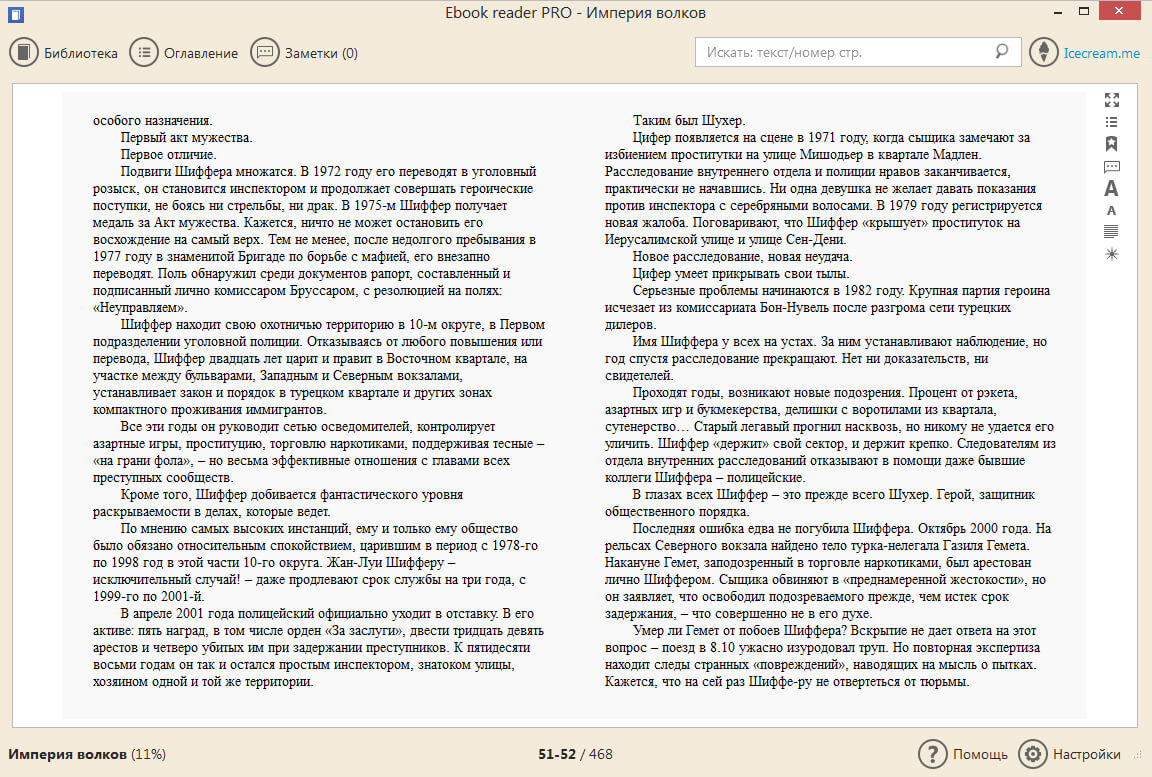
Интерфейс IceCream Ebook Reader
Cool Reader
Ещё одна популярная программа-читалка – Cool Reader, считающаяся одной из лучших, благодаря поддержке более чем десяти чаще всего встречающихся форматов и простому пользовательскому интерфейсу.
Приложение работает с архивами, открывая упакованные для уменьшения размера книги, обеспечивает чтение текстов вслух и редактирование информации. С помощью Cool Reader можно записать аудиофайл в формате MP3, используя несколько словарей произношения.
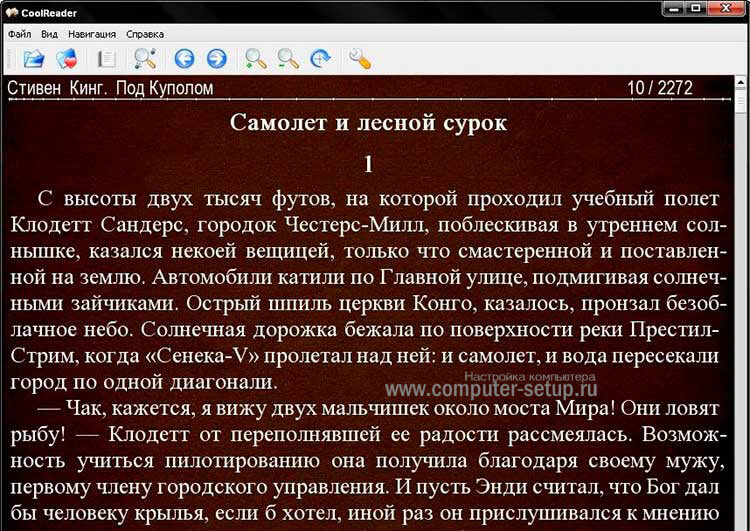
Одна из лучших читалок – Cool Reader, v. 3.3.61.
Среди других преимуществ, которые получила CR3 (последняя, третья версия читалки) стоит отметить поддержку нескольких языков, установку закладок и поиск информации в открытом документе.
После форматирования приложение позволяет сохранить отредактированный текст в виде файлов .rtf, .txt или .html. Можно воспользоваться с её помощью и списком последних открытых в читалке документов.
Icecream Ebook Reader
Icecream Ebook Reader — приложение для чтения книг в электронных форматах FB2, EPUB, CBR, TXT и т.д. В программе есть полноэкранный режим чтения и сортирока файлов по категориям. Отслеживается текущий прогресс чтения, есть встроенный ночной режим для чтения в помещении со слабым освещением.
Программа совместима с Windows (XP и новее) и распространяется по условно-бесплатной лицензии.Стоимость Pro-версии составляет 20 долларов.
Преимущества лицензионной версии программы:
- Чтение книг в полноэкранном режиме без ограничений по времени.
- Копирование текста из книги.
- Добавление заметок.
- Добавление файлов в библиотеку целыми папками.
- Коммерческое использование.
После запуска утилиты нужно добавить файл для чтения. Для этого следует нажать кнопку «Добавить книгу», которая расположена на верхней панели инструментов.
.png?1549896028257)
После этого можно приступать к процессу чтения. Управление содержимым книги выполняется с помощью панели инструментов, которая расположена в правой части интерфейса. Здесь пользователи могут выполнить следующие действия: запустить полноэкранный режим чтения, открыть оглавление для быстрого переключения между главами, добавить закладки, изменить размер шрифта и положение текста на странице, включить ночной режим.
.png?1549896052964)
В верхней части интерфейса расположена строка поиска содержимого книги по фразе, номеру страницы или предложению.
.png?1549896063610)
Преимущества Icecream Ebook Reader:
- простой и удобный интерфейс на русском языке;
- возможность читать электронные книги бесплатно;
- ночной режим чтения;
- быстрое переключение между главами.
- нет интеграции с популярными онлайн-каталогами.
Freda — быстрый просмотрщик файлов FB2 на компьютере
Читалка «Freda» от известного разработчика «Turnipsoft» — это отличный электронный ридер, интегрированный с проектом «Гутенберг» — общественной инициативой по созданию универсальной цифровой библиотеки. «Фреда» предоставляет доступ к тысячам свободных цифровых FB2 книг, а также к возможностям проекта «Smashwords», в котором размещены множество работ независимых авторов и публицистов. Ридер поддерживает все популярные цифровые форматы, позволяет импортировать ваши собственные электронные книги, вы можете даже подключить Freda к вашему аккаунту в «Dropbox», что позволит получать доступ к книгам с различных устройств.
«Фреда» поддерживает закладки, аннотации и подчёркивания, что делает данный ридер хорошим выбором для студентов. Также в него встроена функция «текст в речь», автоскроллинг и выбор скорости, позволяя читать текст практически без движения глаз. Имеется здесь и реклама, но её совсем небольшое количество и она не досаждает.
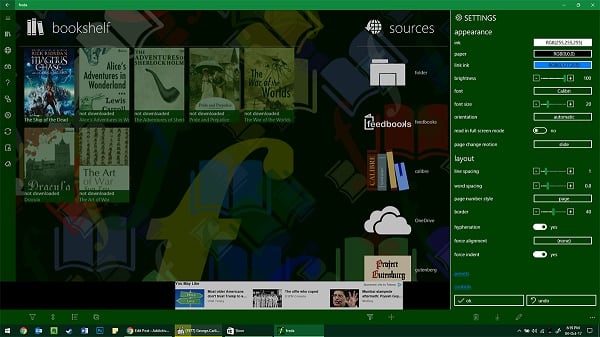
Программы для чтения электронных книг
FBReader
Та самая читалка!
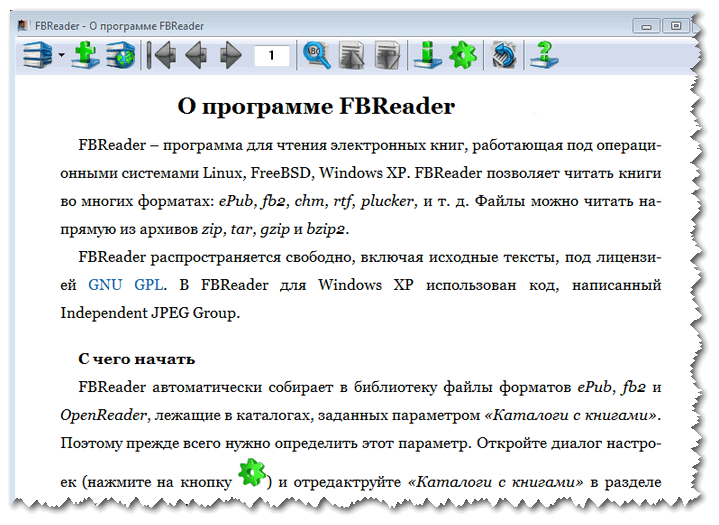
Главное окно FBReader
FBReader – многофункциональная программа для чтения электронных книг. Кроме Windows, работает на таких платформах, как Phone, Android, Mac OS X, Linux и многих других (правда, если для Windows — она на самом деле лидирующая читалка, то вот с остальными платформами далеко не все так радужно. ).
Читалка поддерживает все популярные форматы книг : ePub, fb2, mobi, html и др.
В ее арсенале так же есть сетевая библиотека — она объединяет в себе бесплатные и платные каталоги. Теперь скачивание и приобретение книг стало возможным в несколько кликов, прямо не выходя из читалки!
Кстати, книги, находящиеся в сети, можно хранить на своем облачном диске — Google Drive. Благодаря чему, доступ к библиотеке можно получить с любого устройства: телефона, ноутбука, персонального ПК (что очень удобно, можно смотреть как дома, так и где-то в дороге).
Так же бы отметил такие возможности, как настройку шрифта (размер, тип, цвет, межстрочный интервал и пр.), листок страницы (например, цвет подложки), выбор способа листания страничек и многое другое. На самом деле, можно настроить программу так, чтобы было удобно читать книгу даже на маленьком мониторе!
Есть возможность создания виртуальных библиотек : в них книги можно группировать по тематическим разделам, что позволит вам в считанные секунды находить требуемую книжку.
В общем и целом, программа заслуживает одной из самых высоких оценок, рекомендую к ознакомлению абсолютно всем!
Cool Reader

Главное окно Cool Reader
Удобнейшая программа для чтения и каталогизирования электронных книг (лично я не знаю, кому отдать первенство — Cool Reader или FBReader) . Будет очень полезна всем, кому неудобно читать большие тексты в Word, блокноте и пр. программах, не предназначенных для этого.
- качественная настройка отображения текста: возможность детальной настройки шрифта (размер, отступы, межстрочные интервалы, абзацы и пр.), сглаживания, плавное прокручивание странички и пр.
- возможность настройки чтения текста вслух (правда, для этого вам понадобиться использовать специальный движок, об этом более подробно здесь);
- программа автоматически распознает абзацы, заголовки, цитаты и пр. элементы текста;
- может открывать книгу из архивов формата: RAR, ZIP, ARJ и пр.;
- поддерживает самые популярные форматы книг: txt, fb2, html, rtf, doc;
- автоматически распознает кодировку текста: utf-8, unicode, dos, win, koi-8;
- есть возможность из обычных книг (текстовых) — делать аудио. Естественно, полученный аудио-трек можно загрузить на плеер и наслаждаться любимой книгой в дороге;
- удобный каталогизатор книг позволит рассортировать всю вашу библиотеку на жестком диске (скрин ниже);
- Cool Reader запоминает все последние открытые книги, странички на которых закончили чтение, помнит обо всех закладках, которые были сделаны.
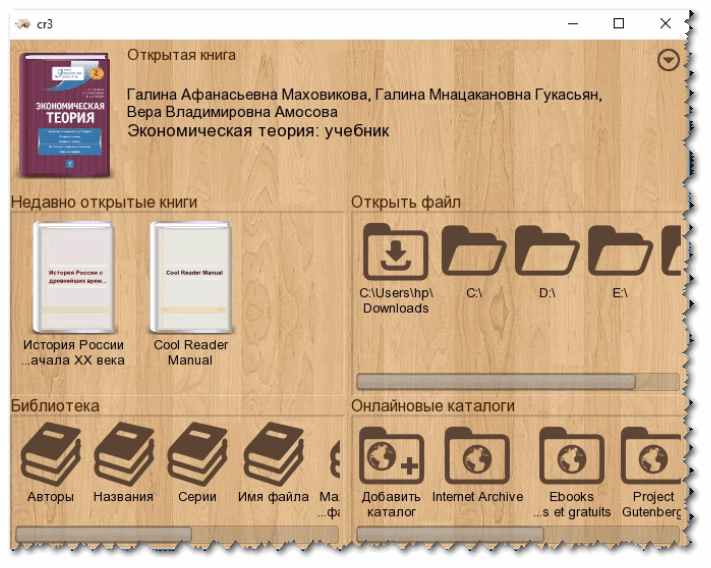
Удобный каталог и работа с книгами
В целом, программа заслуживает одной из самых высоких оценок!
ALReader
Новый взгляд на чтение электронных книг!

ALReader — вид практически как у открытой книги
ALReader — отличная универсальная программа для чтения книг. Программа работает на большинстве популярных платформ: Android, Windows, Windows Mobile и Windows CE.
В ее арсенале богатый набор функций, гибкость настроек позволяет подстроить любую книгу под ваш монитор и ваше зрение. Программа полностью бесплатная для русскоговорящих пользователей.
- поддерживает все популярные форматы книг: FB2, TXT, HTML, CHM, RTF, PDB, TCR, EPUB; DOC, DOCX, ODT, ABW, ZABW, SXW;
- позволяет открывать книги из архивов ZIP и GZ;
- поддерживает просмотр картинок в форматах: JPG, PNG, GIF, BMP;
- поддержка словарей (Dict, Lingvo и Slovoed);
- удобная строка состояния и статистики: время, батарея, проценты прочитанного и общее количество страниц;
- есть возможность настройки межстрочного и межсимвольного интервала;
- выравнивание строк по ширине экрана;
- есть возможность настройки автопрокрутки;
- поддержка различных кодировок (UTF-8, Unicode и др.).
ICE Book Reader
Сайт разработчика: https://www.ice-graphics.com/
Есть страничка также на софт-портале
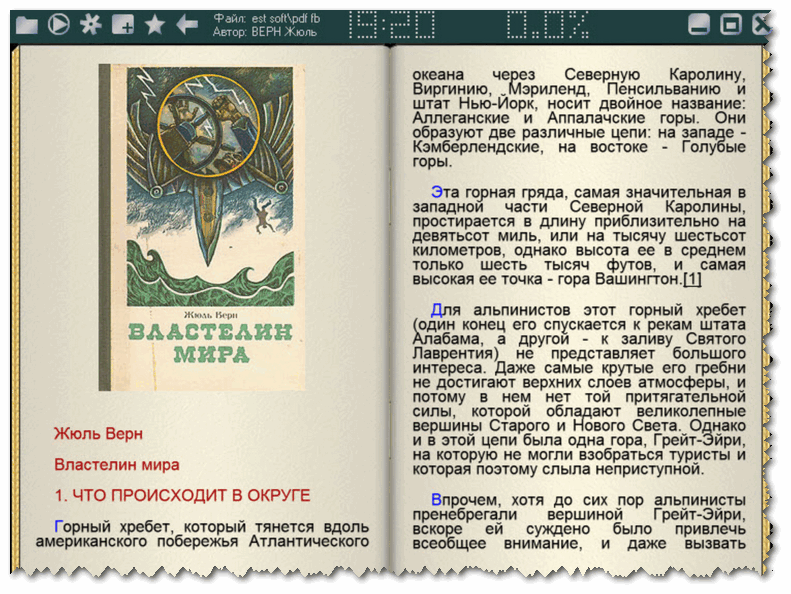
ICE Book Reader — окно с открытой книгой
Это очень многофункциональная программа создана для работы с электронными книгами: в ней удобно как читать книги, так и каталогизировать их.
ICE Book Reader позволяет автоматически упорядочивать и отсортировать огромные коллекции книг, добавленных в свою библиотеку (которая, кстати, достаточно объемна — до 250000 книг).
Кратко об основных особенностях:
- программа поможет читать тексты из всех популярных форматов: TXT, HTML, XML, RTF, документы Word, книги PALM, книги PSION/EPOC, книги Microsoft Reader (.LIT), Microsoft HELP files (.CHM) и FictionBook файлы (все версии) (.FB2, .XML);
- программа умеет читать книги из архивов: ZIP, RAR, ARJ, LZH (никакие архиваторы не требуются);
- автоматическое распознавание кодировки и языка текста (теперь вы не увидите различные крякозабры после открытия книжки);
- отменное сглаживание текста (несколько масок для настройки);
- огромное количество настроек шрифта, листа, скроллинга (можно настроить монитор так, что будет удобно читать текст с расстояния 1-2 метра!);
- возможность чтения текста вслух самой программой (для этого нужно подключить спец. движки);
- из электронных текстовых книг может создавать аудио-книги формата MP3/WAV;
- возможность создания видео книг (их можно просматривать на обычном DVD плеере, например);
- поддерживает русский зык на 100%, совместима с Windows 7/8/10/11.
STDU Viewer
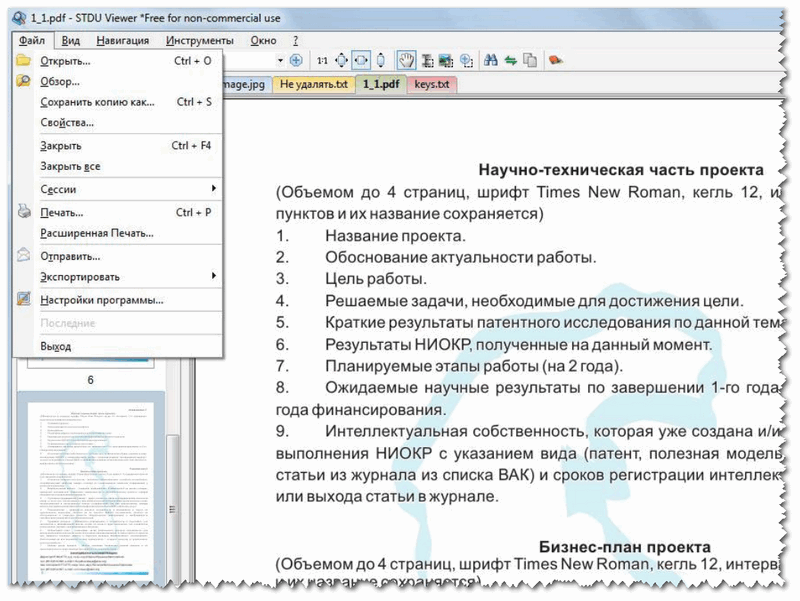
Главное окно программы
Бесплатная читалка с большим количеством функций. Кстати, сразу хочу заметить, что программа «всеядна», т.е. поддерживает множество форматов: PDF, DjVu, FB2, многостраничные TIFF, TXT, ePUB, XPS и многие другие.
У STDU Viewer в арсенале есть несколько режимов просмотра, программа позволяет изменять яркость, контрастность документы, поворачивать странички на 90-180 градусов, открывать вкладки, масштабировать изображение и т.д.
Есть боковое меню, в котором отображаются эскизы страничек. Одновременно можно читать сразу несколько книг: каждая из них будет открыта в своей вкладке (закладки позволят не забыть, где вы остановились).
Кстати, программа может конвертировать DjVu в текстовые файлы (все-таки формат DjVu довольно специфический и не так уж много программ его поддерживает).
Liberty Book Reader
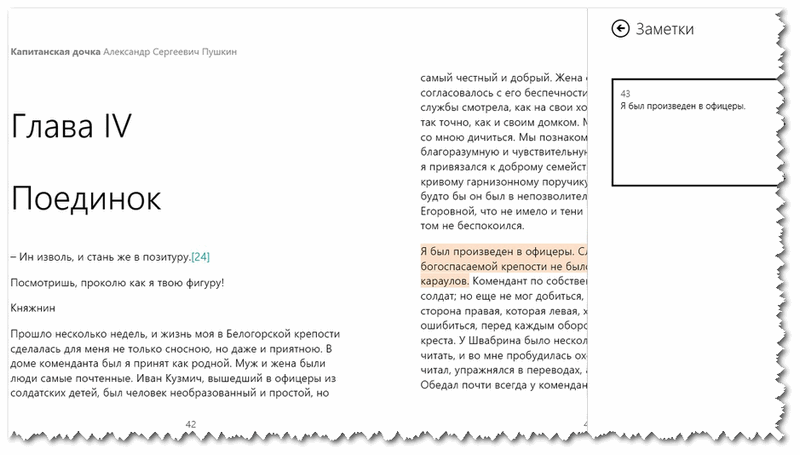
Liberty Book Reader: открытая книга
Либерти – это приложение от самой Microsoft! Предназначено для удобного каталогизирования и чтения электронных книг.
Кстати, не раз приложение входило в топ-100 лучших продуктов для ОС Windows, поэтому я не смог его не добавить в этот обзор!
Думаю, вам стоит его попробовать, т.к. разработчики попытались его создать максимально простым и удобным (и думаю, у них это получилось).
- приложение поддерживает все самые распространенные форматы книжек: ePub, FB2, PDF;
- в библиотеку можно загружать свои книги (в том числе из облачных дисков SkyDrive, DropBox и др.);
- есть онлайн магазин: в нем можно узнать все новинки литературы, что-то купить;
- есть система рекомендаций, которая основывается на ваших интересах;
- можно выбирать и настраивать шрифт, поля, лист и прочее для комфортного чтения;
- хорошая навигация и система закладок (достаточно пары кликов мышкой, чтобы вернуться к тому моменту, где вы прервались читать);
- авторская верстка и стиль (Либерти по умолчанию не меняет авторский стиль написания книги);
- поддержка оплаты книг по SMS с обычного телефона!
«ПАПИРУС» (онлайн библиотека)

Папирус — отображение онлайн библиотеки на телефоне и планшете
Папирус — это специальный онлайн сервис, в котором собраны тысячи книг — целый архив включает в себя коллекцию из 75 000 книг! (естественно, вы можете загружать и свои). Облачный ридер поддерживает форматы FB2 и EBUB, работает корректно и распознает оглавления и иллюстрации.
Отмечу, что сервис полностью бесплатен, имеется возможность менять цвет, размер шрифта, настраивать фоновые текстуры. Есть функция автоматический прокрутки, закладок и пр.
Кстати, в читалке есть опция — «локальное хранилище»: в это хранилище можно загрузить до 5 книг и читать их даже если у вас пропадет подключение к интернету.
В общем-то, достаточно интересная реализация онлайн-ридера, думаю, со временем сервис может стать куда популярнее!
WinDjView
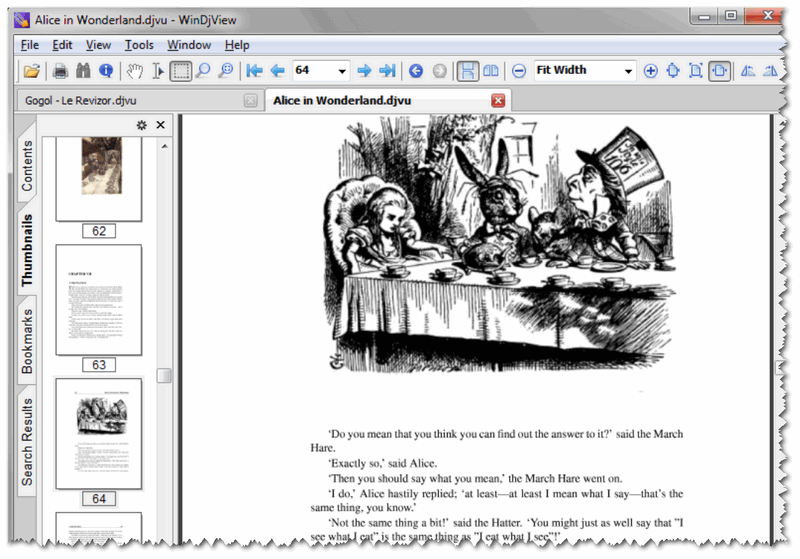
Главное окно WinDjView
Несмотря на свой небольшой размер, программа одна из лучших и самых быстрых для работы с DjVu книгами. Все-таки этот формат несколько специфичен и прочие читалки далеко не всегда и не каждую книгу способны корректно открыть (в отличие от WinDjView, который справляется с любым файлом формата DjVu) .
Отмечу, что программа поддерживает непрерывную прокрутку страничек, вкладки для документов, боковое меню с миниатюрами страничек, расширенные возможности печати.
- детальная настройка отображения книги: масштабирование страницы, настройка ширины, яркости, контраста, гаммы. Есть выбор режима отображения: цветной, чёрно-белый, передний план, задний план;
- возможность сохранения любой из страничек в формат bmp, png, gif, tif и jpg (например, чтобы читать книгу в другом ридере);
- разные режимы просмотра: непрерывный или одностраничный;
- возможность создавать закладки и аннотации;
- возможность вести поиск по тексту (когда книга не представляет из себя простой скан);
- поддержка словарей (например, можно по клику мышки переводить любое слово на другой язык);
- боковое меню с миниатюрами, оглавлением и быстрых ссылок;
- поворот страничек на 90 градусов;
- поддержка всех современных версий Windows 7/8/10/11 (32/64 bits).
Чем открыть fb2 на компьютере Windows
Имеются несколько проверенных и надежных программ для windows позволяющие открыть fb2 на компьютере. Не все они представлены исключительно для него, но лишь поддерживают тип этого формата. Утилиты разрешено применять в виде стандартизированной читалки. Рассмотрим самые хорошие и проверенные на личном опыте.
FBReader
Приложение для открывания и прочтения расширений fb2 и fb3. Популярный софт, имеющий много достоинств, особенно бесплатность.

HaaliReader
Программа существует для распознавания различных расширений, предназначенная для Windows 7 и Windows CE. Устаревший софт, но умеющий открывать экзотический файлы в XML.

AlReader
Удобный дает возможность прочитывать и изменять текстовые документы на компьютерах для OC Windows 2000, Windows XP, Windows 10. Официальный контент не русифицирован, прогу можно скачивать с не официального.

Cool Reader
– полезная задумка для габаритных форматов. Открывает множество видов документов, основывается на минимализме, и распространяется как портативная версия, то есть без установки.

STDU Viewer
STDU Viewer компактная и удобная прога, созданная в далеком 2000 году, писалась под djvu, но в последствии обросла большим функционалом, прекрасно работает на ноутбуке.

ICE Book Reader Professional
– легкая и незатейливая в управлении утилита, имеющая аналоги на linux и mac os, что делает её более универсальной в применении.

Это наиболее популярные версии, но есть еще несколько, которые открывают это расширение, например, Athenaeum, PalmFiction, OrnamentBook, Shasoft eBook.
В качестве дополнения приведу вам несколько полезных советов, которые подскажут, чем открыть fb2 на своем ПК:
- С помощью Word. Если недолюбливаете теги, то можно сохранять типа RTF-документ, а потом перенести в привычный DOC сочетанием «открыть с помощью». Из минусов конвертирования не отображаются картинки и изображения.
- Вы можете менять имя расширения fb2 на htm, doc и rtf, а после распознать его в ворд или браузером.
Такие варианты, конечно, будут проще, они без установки приложения, но и станет доступным текст черным цветом на белом фоне – больше ничего. В целом, выбор, чем открыть fb2 стоит только за вами.
Советую прочитать про конвертер для fb2, далее попробовать программу для создания мемов и в какой программе можно сделать логотип.












